笔记本U启动盘安装系统时按快捷键无响应解决方法 笔记本电脑U盘安装系统按键无反应怎么办
更新时间:2024-05-06 09:44:27作者:xiaoliu
当我们在笔记本电脑上使用U盘安装系统时,有时会遇到按快捷键无响应的情况,这种问题可能是由于系统设置、硬件故障或U盘本身的问题所致。在面对这种情况时,我们可以尝试一些解决方法来解决按键无响应的情况,确保系统安装顺利进行。接下来我们将介绍一些常见的解决方法,帮助您快速解决笔记本电脑U盘安装系统按键无反应的问题。
1、给系统开机,在进入开机画面时快速按下F2键进入BIOS;
2、进入BIOS后,使用键盘左右键移动至Advanced选项;
3、在Advanced选项中选择Fast BIOS Mode 将这个选项选择成Disabled;
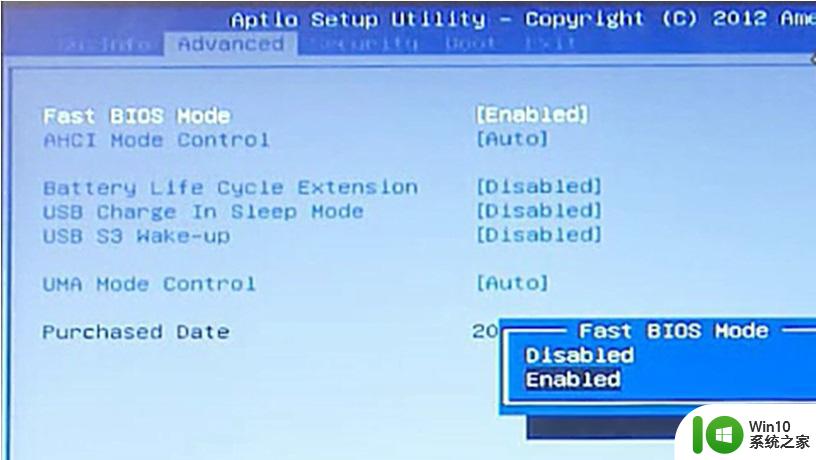
4、这时再按F10保存退出机器会重启系统,U盘就能识别了;
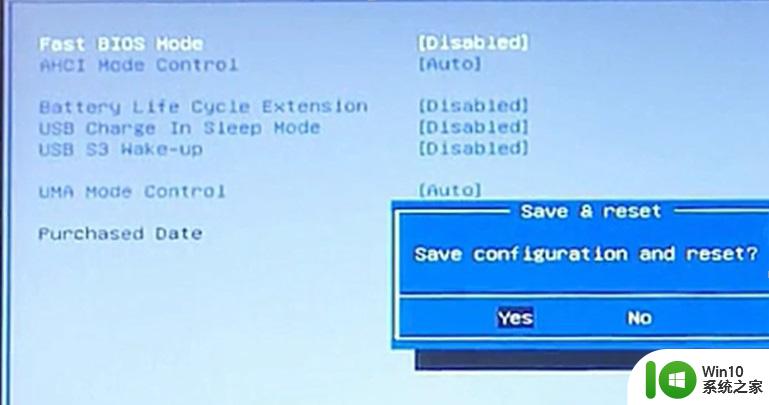
以上就是笔记本U启动盘安装系统时按快捷键无响应解决方法的全部内容,有遇到这种情况的用户可以按照小编的方法来进行解决,希望能够帮助到大家。
笔记本U启动盘安装系统时按快捷键无响应解决方法 笔记本电脑U盘安装系统按键无反应怎么办相关教程
- thunderobot笔记本u盘启动按哪个键 thunderobot重装系统快捷键是什么
- 笔记本做系统教程按f几 笔记本安装系统按F键几次
- 荣耀笔记本重装系统按哪个键从u盘启动 荣耀笔记本u盘启动步骤
- 东芝笔记本u盘安装系统怎么设置u盘启动 东芝笔记本如何使用U盘安装系统
- 神舟战神P4笔记本怎么用U盘一键装win10系统 神舟战神P4笔记本如何使用U盘一键安装Windows 10系统
- 笔记本怎么用u盘装win10系统?笔记本怎么用u盘装机 笔记本如何使用U盘进行Win10系统安装
- 笔记本u盘装机的方法 笔记本u盘一键装系统教程
- vaio笔记本重装系统时需要按哪个键 vaio笔记本重装系统常用的快捷键是什么
- 华硕R557LI5200笔记本一键设置U盘安装系统win7 华硕R557LI5200笔记本如何使用一键设置功能安装win7系统
- U盘做笔记本电脑系统的方法 U盘安装操作系统步骤
- 雷神笔记本u盘装win10系统启动盘制作方法 雷神笔记本如何制作U盘装Win10系统启动盘
- 宏基t5000笔记本一键U盘重装win8系统方法 宏基t5000笔记本一键U盘重装win8系统教程
- 使用u盘安装win7系统的操作方法 如何使用U盘安装Windows 7操作系统
- win10安装office 2010过程总是错误解决方法 win10安装office 2010出现错误如何解决
- win10电脑安装不了360安全卫士如何解决 win10电脑安装360安全卫士失败怎么办
- tl-wn725n 2.0无线网卡驱动插电脑没反应怎么解决 tl-wn725n 2.0无线网卡驱动安装失败怎么办
系统安装教程推荐
- 1 使用u盘安装win7系统的操作方法 如何使用U盘安装Windows 7操作系统
- 2 tl-wn725n 2.0无线网卡驱动插电脑没反应怎么解决 tl-wn725n 2.0无线网卡驱动安装失败怎么办
- 3 win7安装程序包的语言不受系统支持怎么解决 win7安装程序包语言不支持解决方法
- 4 安装完w7系统打开驱动精灵后鼠标就不能动了的解决方法 驱动精灵导致鼠标失灵怎么办
- 5 改文件没有与之关联的应用来执行该操作请安装一个程序win7如何处理 win7如何安装程序
- 6 惠普笔记本怎么用u盘装ghost xp 惠普笔记本如何使用U盘安装Ghost XP系统
- 7 使用rufus制作绕过硬件限制的win11系统安装u盘 如何使用rufus制作绕过硬件限制的win11系统安装u盘教程
- 8 win7系统是不是安装不了3dmax2020要怎么解决 win7系统安装3dmax2020失败怎么办
- 9 重装win10系统电脑鼠标间歇性卡顿修复方法 重装win10系统后电脑鼠标卡顿怎么办
- 10 安装系统win10显示无法创建新的分区,也找不到现有的分区如何解决 Win10安装系统无法创建新分区找不到现有分区怎么办